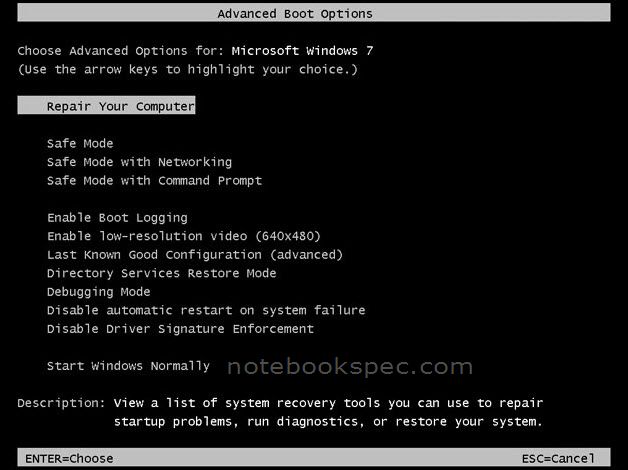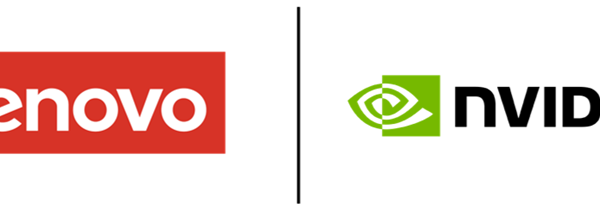ผู้ใช้ Windows 7 ทั้งหลายคงต้องเคยเห็นเมนู? Advanced Boot Options ก็ตอนที่คุณๆ เข้า Safe mode? โดยกดคีย์ F8 ก่อน Windows เริ่มทำงานหรือตอนที่ Windows มีปัญหาปิดตัวเองโดยไม่ได้ Shutdown แบบปกติ เมื่อสตาร์ตมาใหม่ก็จะมีเมนู Advanced Boot Options มาให้เลือกที่จะบูตในลักษณะใด
เมนู Advanced Boot Options นั้นเป็นตัวที่ช่วยให้คุณสามารถเริ่ม Windows ในโหมดการแก้ไขปัญหาขั้นสูงได้ แต่ผู้ใช้ส่วนใหญ่ไม่ได้สนใจหรือเข้าใจว่าเมนูของ Advanced Boot Options แต่ละตัวมีความสามารถหรือใช้ทำอะไรได้บ้าง ดังนั้นเรามาทำความรู้จักกับ Advanced Boot Options กันว่าใช้ทำอะไรบ้าง…
Repair Your Computer
แสดงรายการ System Recovery Tools ที่คุณสามารถใช้ซ่อมแซมปัญหาต่างๆ ดังนี้
Startup Repair, System Restore, System Image Recovery, Windows Memory Diagnostic และCommand Prompt ตัวเลือกนี้จะใช้ได้เฉพาะเครื่องที่มีการสร้าง Partition 100 MB (System Reserved)ซึ่งสร้างขึ้นระหว่างการติดตั้ง Windows 7 หรือเครื่องที่มี OEM Recovery partition จากโรงงานผู้ผลิดคอมพิวเตอร์ (ปกติ System Recovery Tools จะมีอยู่ในแผ่นติดตั้ง Windows 7)
Safe Mode
สตาร์ต Windows 7 ด้วยไดร์เวอร์และ Services ขั้นต่ำสุด
Safe Mode with Networking
สตาร์ต ?Windows 7 ใน Safe Mode และมี Network , ไดร์เวอร์ และ Services ที่จำเป็นในการเข้าถึงอินเตอร์เน็ตหรือคอมพิวเตอร์เครื่องอื่นๆในเครือข่ายของคุณ
Safe Mode with Command Prompt
สตาร์ต ?Windows 7 ใน Safe Mode พร้อมหน้าต่าง Command Prompt แทน Interface แบบ Windows 7 คำสั่งนี้เหมาะสำหรับ Administrator เพราะเป็นการสั่งงานแบบ Command line
Enable Boot Logging
สร้างไฟล์ชื่อ ntbtlog.txt ที่แสดงไดรเวอร์ทั้งหมดที่ติดตั้งระหว่างสตาร์ต เพื่อดูว่าไดร์เวอร์ตัวไหนมีปัญหา ซึ่งมีประโยชน์สำหรับการแก้ไขปัญหาได้ถูกจุด
Enable Low Resolution Video (640 X 480)
สตาร์ต Windows 7 โดยใช้ไดรเวอร์วิดีโอ ด้วยใช้ความละเอียดต่ำและการตั้งค่าอัตรารีเฟรช คุณสามารถใช้โหมดนี้เพื่อตั้งค่าแสดงผลของคุณใหม่ได้
Last Know Good Configuration (advanced)
สตาร์ต Windows 7 ด้วยค่า Registry ล่าสุดและไดร์เวอร์ที่ทำงานปกติครั้งล่าสุด? โดยปกติทุกครั้งที่คุณเปิดเครื่องคอมฯ ของคุณ ?Windows 7 จะบันทึกค่าระบบที่สำคัญไว้ เมื่อเครื่องมีปัญหา คุณสามารถใช้ค่าระบบที่บันทึกไว้มาใช้ได้ ?เช่น คุณได้ติดตั้งไดเวอร์สำหรับการ์ดจอใหม่แล้วมีปัญหา คุณสามารถแก้ไขปัญหาด้วย Last Known Good Configuration เพื่อให้ Windows 7 กลับไปใช้ค่าระบบตอนที่คอมฯ เป็นปกติ
Directory Services Restore Mode
สตาร์ต Windows 7 โดยรัน Domain controller ของ Windows ที่เรียกใช้ Active Directory เพื่อให้สามารถคืนค่า Services ตัวเลือกนี้มีไว้สำหรับผู้เชี่ยวชาญด้าน IT และ Administrators
Debugging Mode
สตาร์ต Windows 7 ในโหมดการแก้ไขปัญหาข้อผิดพลาดในระดับการเขียนโปรแกรมคอมพิวเตอร์เหมาะสำหรับผู้เชี่ยวชาญด้าน IT และ Administrators
Disable Automatic Restart on System Failure
ป้องกันไม่ให้ Windows 7 เริ่มการทำงานใหม่โดยอัตโนมัติ ถ้าข้อผิดพลาดทำให้ Windows 7 เลือกตัวเลือกนี้ก็ต่อเมื่อ Windows 7 มีอาการรีสตาร์ตแบบวนลูป คือรีสตาร์ตครั้งซ้ำแล้วซ้ำเล่า
Disable Driver Signature Enforcement
อนุญาติให้ Windows 7 ย่อมรับการติดตั้งไดร์เวอร์ที่ไม่อยู่ในรายการของ Windows 7ได้ชั่วคราว
Start Windows Normally
สตาร์ต Windows 7 ?ในโหมดปกติ